冰雪效果,ps制作湖面冰层效果教程
你的透视过关吗?能搞定这个教程先!这一由@莫墨默 同学带来的系列教程,会教给大家绘制冰锥、飞雪、积雪、冰霜、冰雹等的高效方法,教程不难,效果逼真,今天是第五个绘制冰层教程,来收 >>>
前三篇教程:
《逼真鼠绘,ps鼠绘冰锥教程》 《ps做大雪纷飞场景效果教程》 《ps给照片添加积雪效果》 《笔刷教程,利用ps把图案制作成笔刷做冰霜效果》
效果:

Step 1
按照透视定义水的区域。

Step 2
新建图层,使用矩形选框工具(M)选择水的区域,使用任意颜色填充。

Step 3
使用图层蒙版或橡皮擦工具露出砖柱部分。我们将使用这一图层作为剪贴图层。

Step 4
复制(CTRL+J)背景图层,并将优艾设计网_PS自学技巧其剪贴至上一图层(CTRL+ALT+G)。使用滤镜>模糊>高斯模糊——这能创建冰层厚度效果。
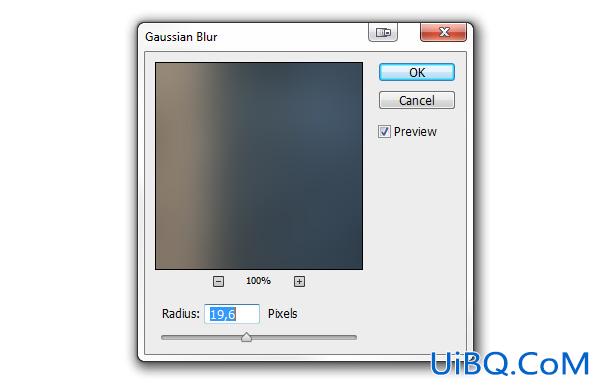

Step 5
冰会有反射效果,背景的反射效果很容易,我们要花费更多工夫在砖柱的反射上。反射需要符合透视效果!使用钢笔工具(P)选择前面的砖柱,将路径转换为选区(CTRL+SHIFT+ENTER),复制并粘贴。然后选择编辑>变换>垂直翻转,将图层置于底部。











 加载中,请稍侯......
加载中,请稍侯......
精彩评论